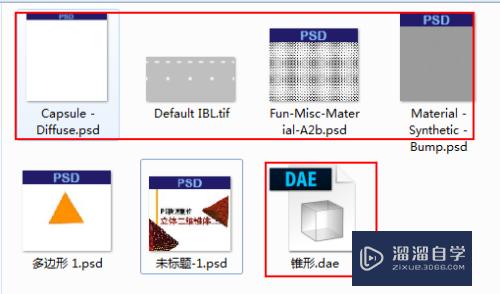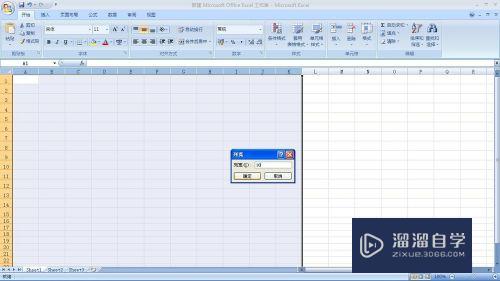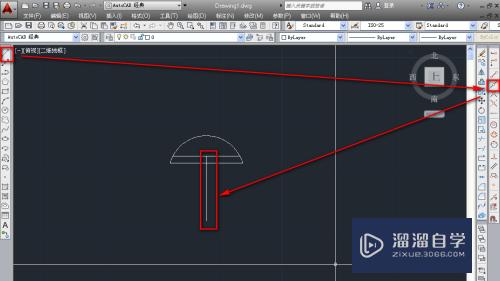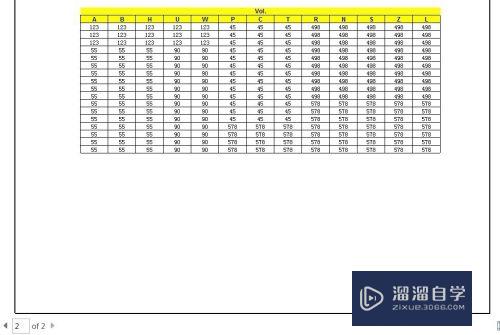CorelDraw怎么填充背景颜色(coreldraw如何填充背景颜色)优质
在CDR中。我们有时候会需要填充背景颜色。但很多小伙伴都对此操作不了解。那么为了帮助到大家。下面小渲就以实例操作来为大家进行演示。希望能给大家带来帮助。
工具/软件
硬件型号:华为笔记本电脑MateBook 14s
系统版本:Windows7
所需软件:CorelDraw X7
方法/步骤
第1步
打开CDR
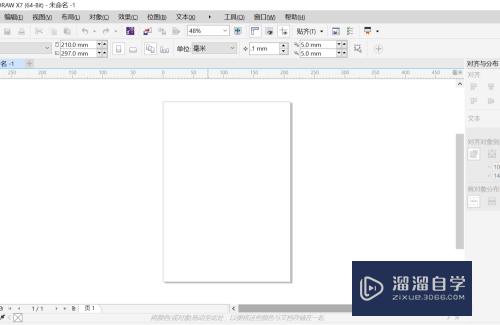
第2步
点击布局-页面背景
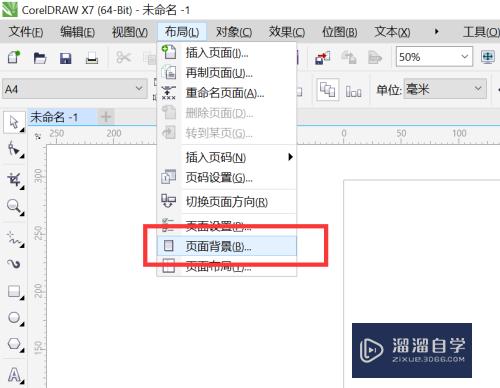
第3步
在窗口上面。可以对颜色进行设置
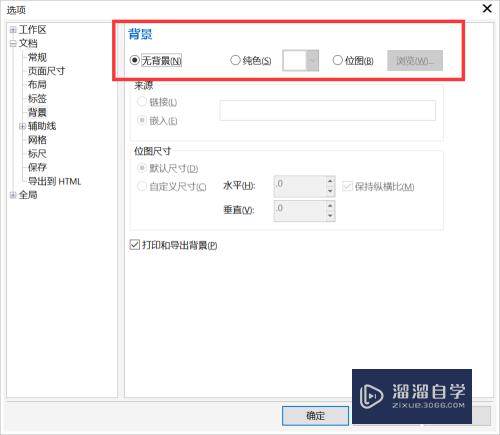
第4步
点击纯色。然后选取其中一种颜色进行填充
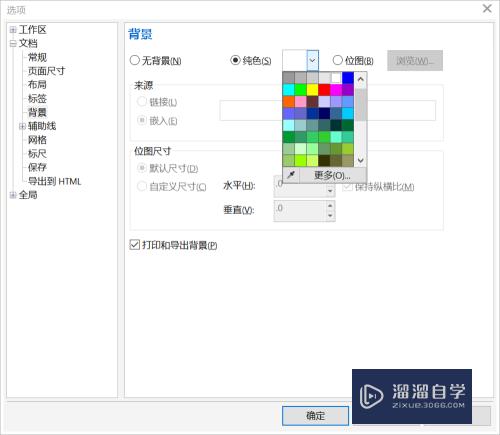
第5步
选择好后。点击确定
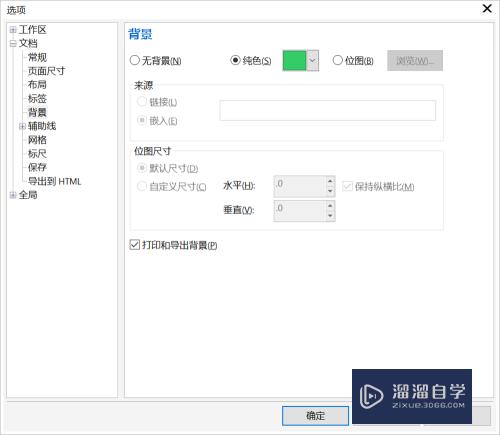
第6步
这样就能看到背景已经填充好颜色
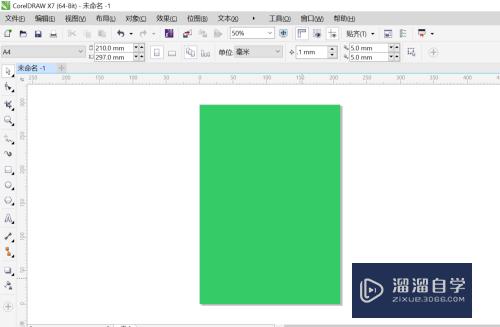
第7步
点击布局-页面设置。里面也有背景的选项可以设置背景颜色
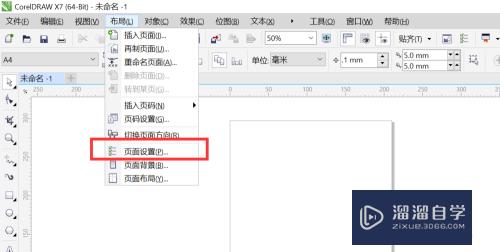
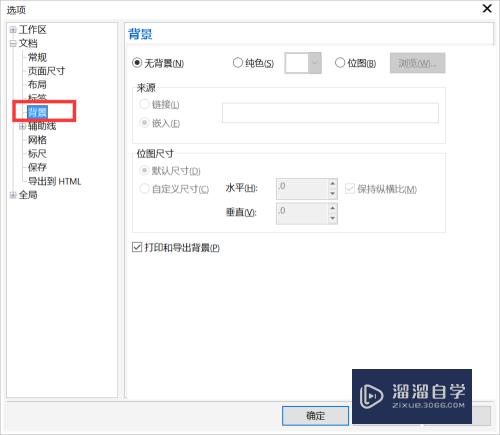
第8步
另外。直接双击矩形工具。矩形会直接铺满整个页面。然后点击颜色就可以了
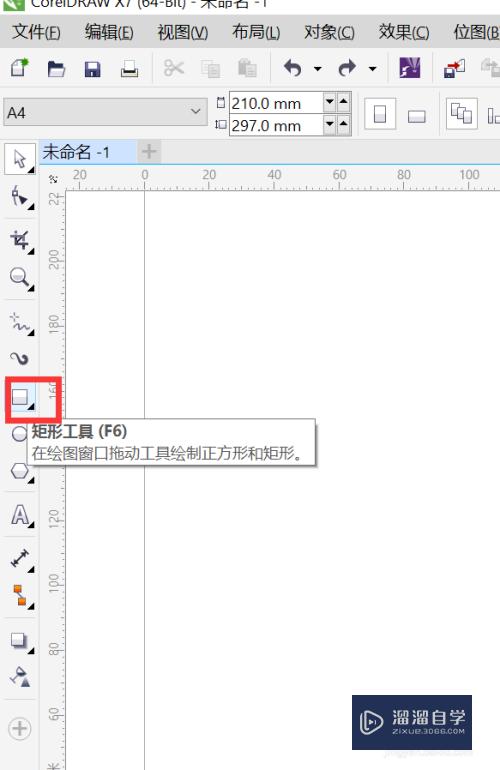
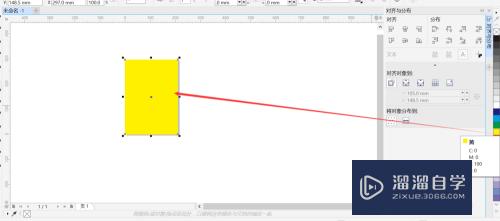
以上关于“CorelDraw怎么填充背景颜色(coreldraw如何填充背景颜色)”的内容小渲今天就介绍到这里。希望这篇文章能够帮助到小伙伴们解决问题。如果觉得教程不详细的话。可以在本站搜索相关的教程学习哦!
更多精选教程文章推荐
以上是由资深渲染大师 小渲 整理编辑的,如果觉得对你有帮助,可以收藏或分享给身边的人
本文标题:CorelDraw怎么填充背景颜色(coreldraw如何填充背景颜色)
本文地址:http://www.hszkedu.com/64302.html ,转载请注明来源:云渲染教程网
友情提示:本站内容均为网友发布,并不代表本站立场,如果本站的信息无意侵犯了您的版权,请联系我们及时处理,分享目的仅供大家学习与参考,不代表云渲染农场的立场!
本文地址:http://www.hszkedu.com/64302.html ,转载请注明来源:云渲染教程网
友情提示:本站内容均为网友发布,并不代表本站立场,如果本站的信息无意侵犯了您的版权,请联系我们及时处理,分享目的仅供大家学习与参考,不代表云渲染农场的立场!